
- •Диагностика неполадок tcp/ip
- •Устранение неполадок, связанных с настройкой клиентов
- •Неверная маска подсети
- •Неверный адрес основного шлюза
- •Невозможность получения ip-адреса
- •Невозможность получения верных параметров dhcp
- •Закрепление материала
- •Пример из практики
- •Практикум по устранению неполадок
- •Резюме главы
- •Основные положения
- •Основные термины
Занятие 9. Устранение неполадок адресации в TCP/IP
При использовании TCP/IP возникает больше проблем по сравнению с другими протоколами, особенно в больших сетях, так как требуется настраивать каждый компьютер по отдельности. Большинство проблем с TCP/IP в изолированных сетях так или иначе связано с настройками клиентских компьютеров. Процесс устранения этих неполадок по большей части сводится к умению диагностировать различного рода ошибки настройки.
Диагностика неполадок tcp/ip
Причин потери связи с компьютером может быть множество: проблемы в стеке TCP/IP, протоколе канального уровня либо сбойной аппаратуре (например, обрыв кабеля или сбойная сетевая плата). Прежде чем приступать к устранению неполадок с TCP/IP, следует убедиться, что источник проблем именно в стеке TCP/IP.
Верный способ проверить, связаны ли проблемы с сетевой платой — попробовать воспользоваться другим протоколом. Для этой цели лучше всего подходит NetBEUI,
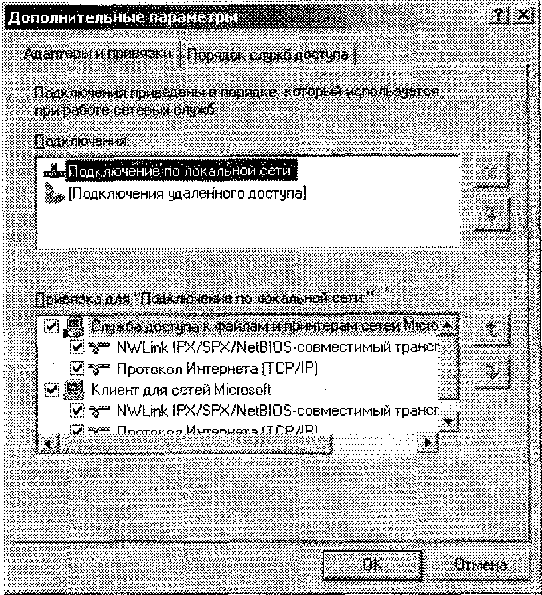
Рис. 2-7. Окно Дополнительные параметры
поскольку он не требует настройки. Однако в Windows Server 2003 этого протокола уже нет, но можно использовать протоколы IPX (в виде модуля NW Link).
Для этого установите модуль поддержки протокола NetBEUI или IPX через инструмент Сетевые подключения (Network Connections). Откройте окно Сетевые подключения (через Панель управления) и щелкните меню Дополнительно | Дополнительные параметры (Advanced | Advanced Settings) — откроется окно Дополнительные параметры (рис. 2-7). В этом окне следует отменить привязку модуля Протокол Интернета (TCP/IP), сняв соответствующий флажок. В результате будет активирован альтернативный протокол, а TCP/IP —деактивирован. Если компьютер все равно не сможет связаться с другими компьютерами сети, то проблема не в TCP/IP — проверьте сетевое оборудование и драйверы протокола канального уровня. Если же компьютер сможет взаимодействовать с другими компьютерами через альтернативный протокол, а через TCP/IP — нет, проблема в TCP/IP и, скорее всего, в его настройках.
Устранение неполадок, связанных с настройкой клиентов
Самые очевидные неполадки сетей TCP/IP связаны с дублированием IP-адресов.- Если два компьютера имеют одинаковые адреса, пакеты не поступают по назначению, и обмен сообщениями прерывается. К счастью, ОС Windows проверяет дублирование IP-адресов при каждом запуске компьютера. Обнаружив дублирующийся IP-адрес, Windows отключает стек TCP/IP на загружаемом компьютере и выводит сообщение об ошибке с указанием аппаратного адреса системы, с которой конфликтует загружающийся компьютер. Компьютер, являющийся оригинальным владельцем дублирующегося адреса, продолжает работать нормально. Если назначить компьютеру другой IP-адрес, не вызывающий конфликтов, его стек TCP/IP вновь активируется.
Неверная маска подсети
Вы уже знаете, что маска подсети указывает компьютеру, какие биты IP-адреса идентифицируют хост, а какие — сеть, в которой он расположен. Если маски подсети у двух компьютеров различаются, их сетевые адреса также будут различными, и другие компьютеры увидят их как расположенные в разных подсетях, даже если их IP-адреса верны. Компьютеры, расположенные в разных подсетях, взаимодействуют только через маршрутизатор, поэтому причиной отсутствия связи между компьютерами сети может служить неверная маска подсети.
Для просмотра всех параметров конфигурации TCP/IP, включая маску подсети, на компьютере под управлением Windows 2000, ХР или Server 2003 служит программа Ipconfig.exe. Откройте окно командной строки, введите команду IPCONFIG/all и нажмите Enter; результат будет выглядеть примерно так:
Windows IP Configuration
Host Name : ………………………. CZ7
Primary DNS Suffix ………………: adatum.com
Node Type……………………………: Hybrid
IP Routing Enabled………………….. No
WINS Proxy Enabled : …………….. No
DNS Suffix Search List………………: adatum.com
Ethernet adapter Local Area Connection:
Connec.tion-specific DNS Suffix ……:
Description …………………………… Intel(R) PR0/100 VE Network
Connection
Physical Address………………………: 00-D0-59-83-B1-52
DHCP Enabled……………………….: No
IP Address……………………………: 192.168.2.7
Subnet Mask …………………………: 255.255.255.0
Default Gateway …………………….: 192.168.2.99
DNS Servers………………………….: 192.168.2.10
192.168.86.15
Primary WINS Server…………………: 192.168.2.10
